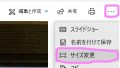経緯
職場の活動をFacebookページで発信しています。
新しいメンバーにも発信してもらおうと思ったのですが、編集権限を付与するやり方を理解するのに手間取ったので整理しておきます(管理者権限を付与する場合もほぼ同じ手順でできます)。
相手を友達に追加してしまえば手順も簡潔になりそうでしたが、私的の用途と仕事の用途が混ざると使いづらいので、ここでは友達になる前に編集権限を付与したい場面を想定することにします。
愚痴
Facebookは環境やバージョンによって操作手順が違いすぎ(他のSNSにも言えるけど)。ネットで調べたら色々記事とか見つかるのに、手順通りに操作しても違う画面が出てきたり項目が見当たらなかったり。。
ということで、本記事で動作を確認した際の前提条件を以下に明記します。前提が違うと、うまくできないかもしれませんのでご注意を。
前提
- Facebookページを利用している(Facebookグループではない)
- 自分は該当のFacebookページの管理者になっている(編集者ではできないと思う)
- 編集権限を与えたいユーザをFacebookで検索できる(名前などで見つけられる)
- 編集権限を与えたいユーザは友達に登録していない(友達なら本記事より簡単な方法があると思う)
- スマホにFacebookアプリをインストールしてある(PCやブラウザではやり方が異なる)
- 本記事で試したFacebookアプリのバージョンは288.1.0.64.116(245828617)(ある程度は違っても大丈夫だと思いますが)
手順
1. Facebookにログインし、該当のFacebookページに遷移する
Facebookページには辿り着けると思うので省略します(他のサイトなど参照してください)。
2. 右上の「・・・その他」を開く
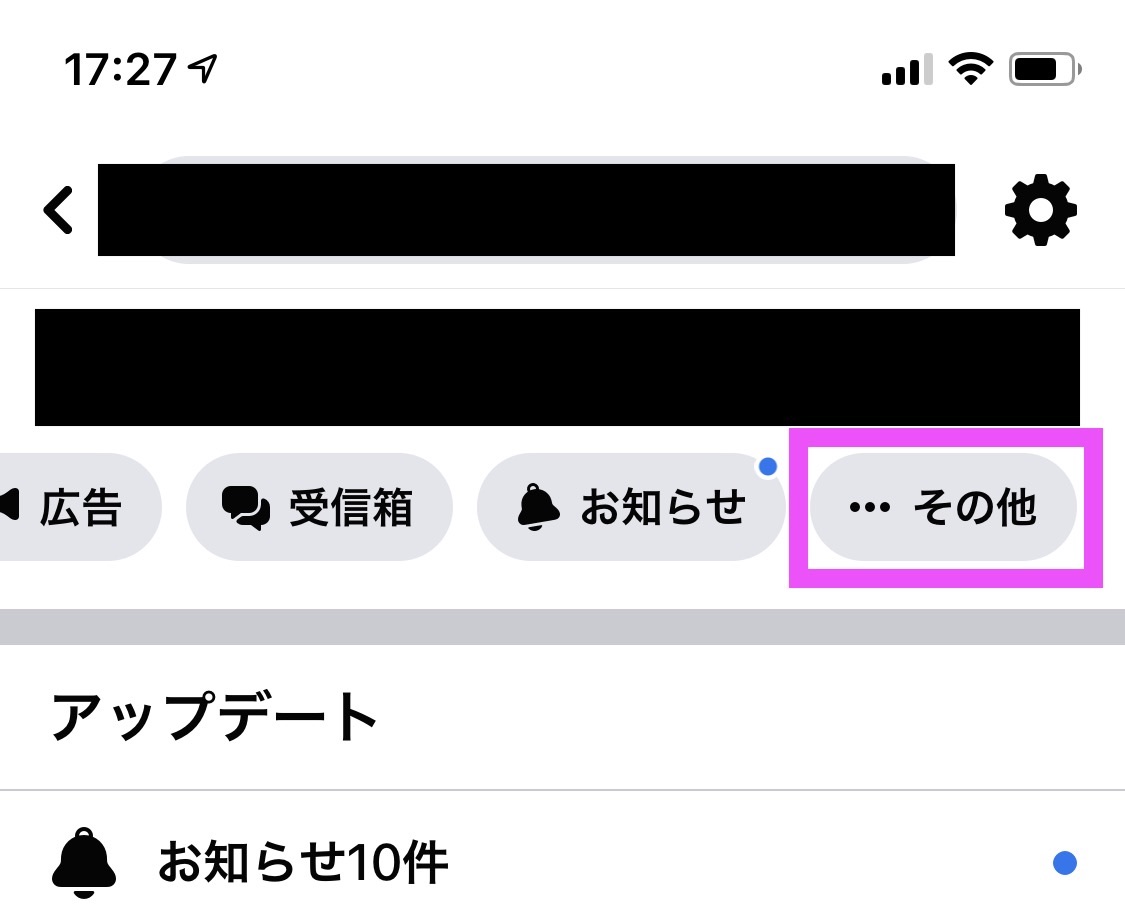
3. ページの管理の項目「設定」を開く
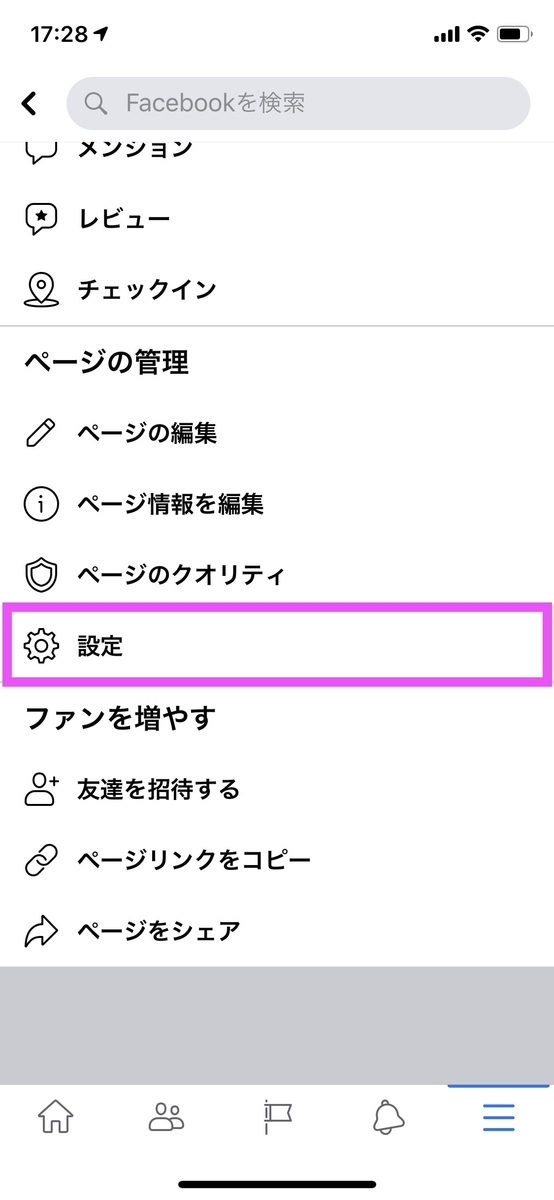
4. 「ページの管理権限」を開く
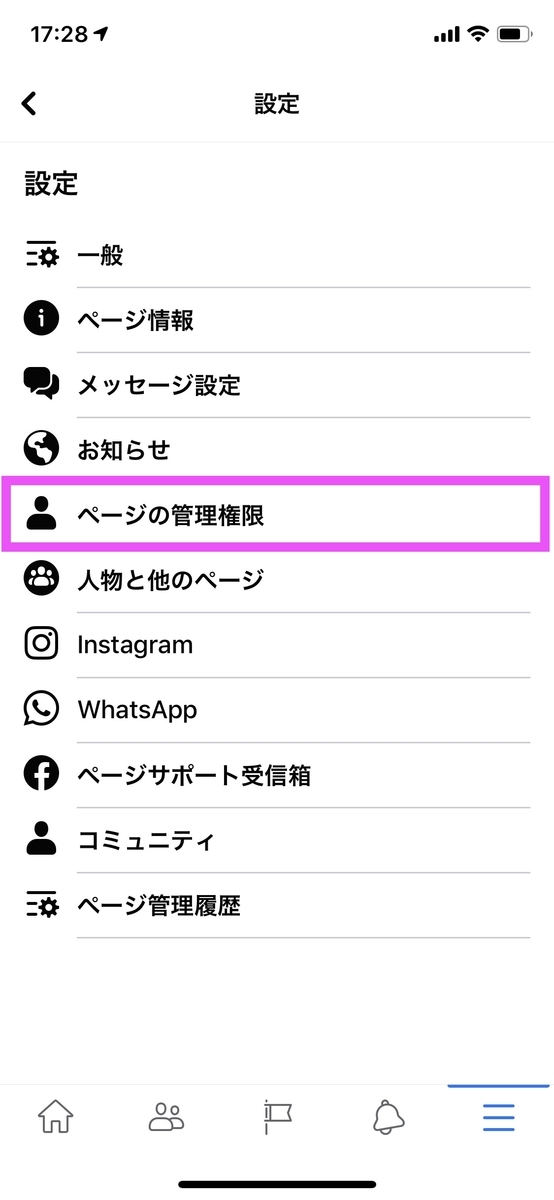
5. 「ページに管理者を追加」を押す
編集者として追加したい場合もこのボタンを押します。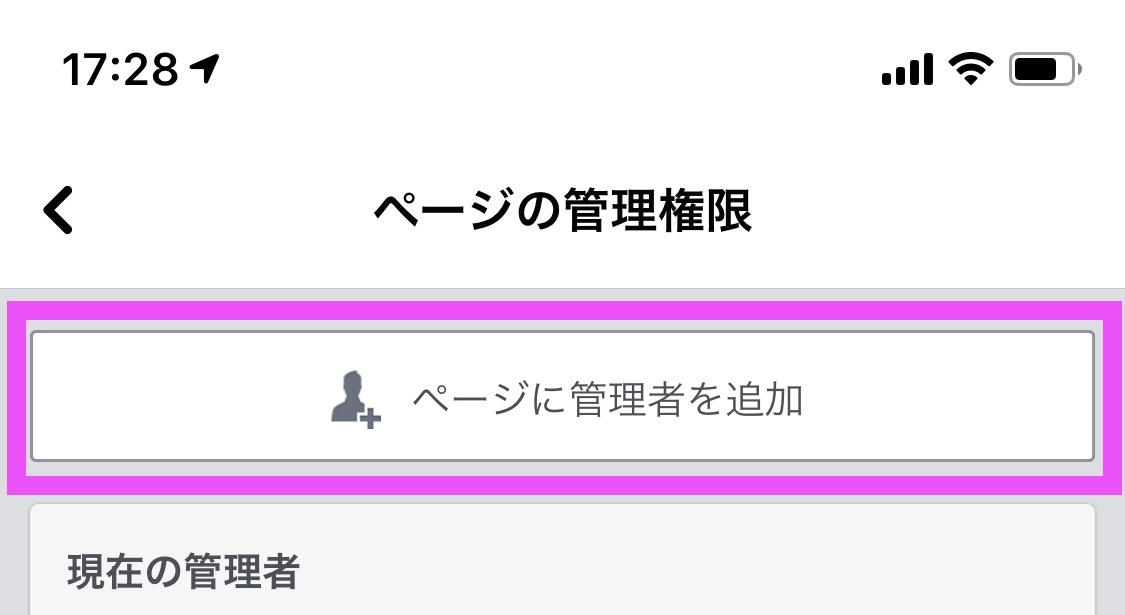
(※)パスワード入力を求められる場合は、自分のFacebookアカウントのパスワードを入力してください。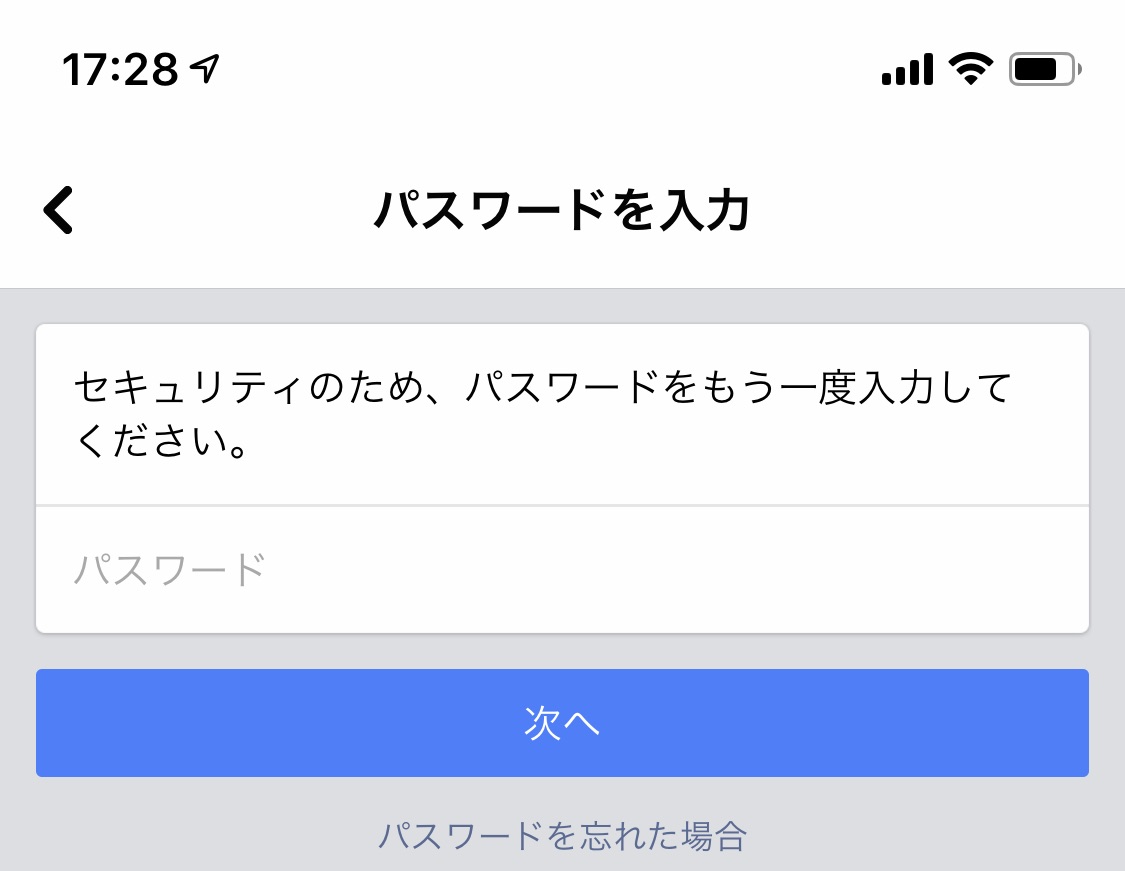
6. 編集者として追加したいユーザを検索
名前とかで検索します。検索されたアイコンなどで本人だと確認できる必要があります。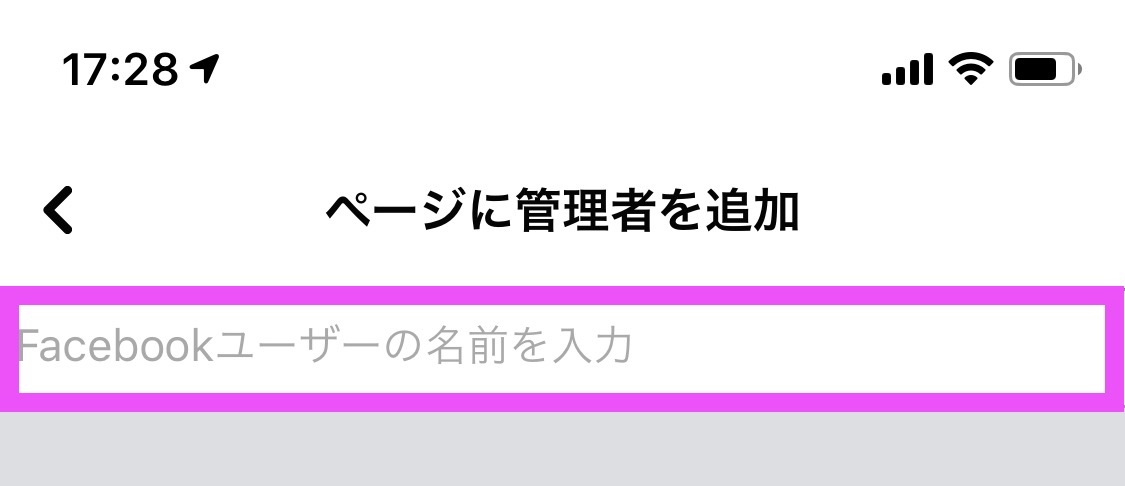
7. 付与する権限を選び、「追加」を押す
「編集者」か「管理者」を選びます。投稿して欲しいだけなら「編集者」でOKです(あとで変更できます)。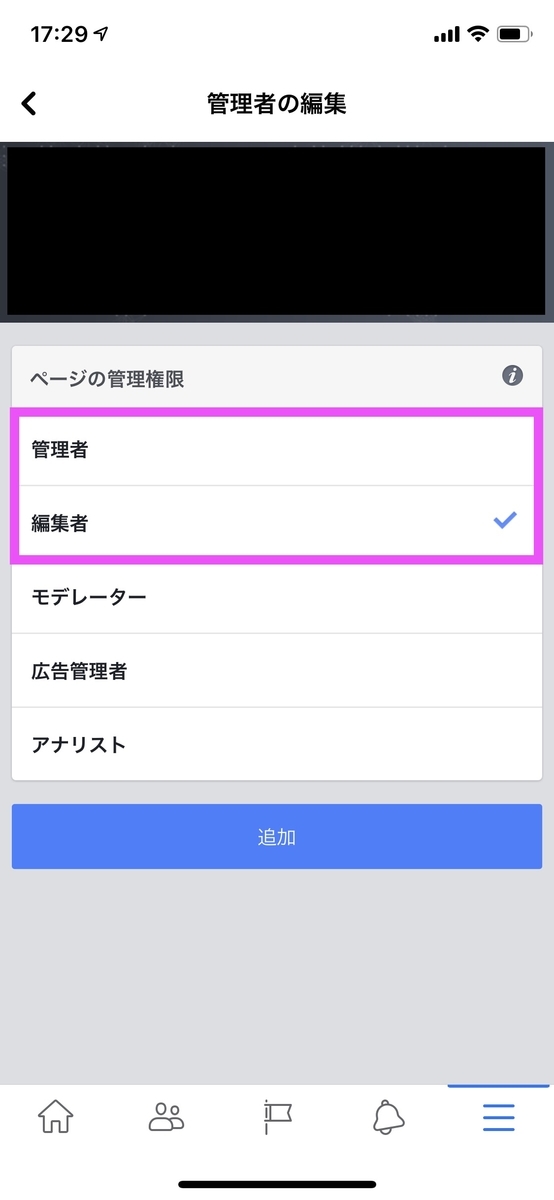
相手に通知が届くので、承認されるのを待ちます。
おわりに
アプリのバージョンが上がったら、また設定方法も変わるのかな。。セキュリティ保護や日本語化の影響もあるのかもしれませんが、設定画面のメニュー構成はもう少しわかりやすいと助かります。